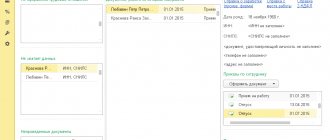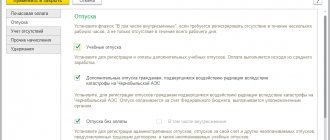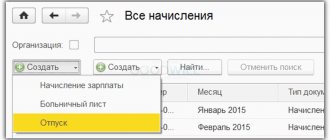Чтобы правильно начислить премию в 1С PEG 3.1, необходимо предварительно настроить эту функцию в зависимости от типа выплат. Различают производственные и непроизводственные, для которых предусмотрены разные источники (первые вносятся в расходы по зарплате, перечисления к праздникам учитываются в составе прочих доходов и выплачиваются из чистой прибыли фирмы).
Непроизводственные премии
В качестве дополнительной выплаты для стимулирования работников во многих компаниях предусмотрены непроизводственные поощрения – к юбилеям, праздникам и т.д. Они осуществляются из чистой прибыли компании.
Пошаговая инструкция:
- Создать новое начисление, указать выплату по отдельному документу.
- Выбрать код дохода по НДФЛ – 2003 и исключить выплату из издержек на з/ту сотрудников.
- В разделе «Зарплата» перейти к документам «Премии», создать начисление.
- Заполнить строки, введя данные по сотруднику, сумму, проверив период начисления.
- Внизу страницы указать выплату: в момент перечисления з/ты или межрасчетный период. Проверить все данные и провести.
Примечание! Из документа создания премии можно распечатать приказ о поощрении сотрудников (или на каждого работника в отдельности).Скрин приказа о премировании
Начисление премий в 1С: Зарплата и управление персоналом 8
Опубликовано 01.10.2019 07:40 Автор: Administrator Найти хорошего сотрудника, удовлетворяющего всем требованиям вакансии, обладающего необходимым опытом работы, знанием специфики деятельности и желанием покорять вершины, довольно сложно. Но ещё сложнее такого сотрудника удержать, поэтому руководство многих компаний всё чаще прибегает к начислению зарплаты с учётом мотивационных выплат. В этой статье мы поговорим о начислении различных видов премий в программе 1С: Зарплата и управление персоналом 8 редакции 3.
Стимулирующие выплаты закреплены в статье 129 Трудового кодекса РФ и являются частью заработной платы. В законодательстве не закреплён конкретный перечень мотивирующих выплат, но условно их можно разделить на:
• премии по итогам завершившегося периода,
• выплаты за достижение поставленных целей,
• надбавки за результативность обучения,
• бонусы за перевыполнение плана,
• надбавки за выслугу лет,
• награждение лучших работников по итогам периода и другие.
Документом, закрепляющим регулярные стимулирующие выплаты в организации, может быть «Положение об оплате труда и премировании» либо, если это индивидуальное разовое начисление – «Приказ о поощрении работника». Рассчитываться стимулирующие выплаты могут процентом от какого-то показателя, например, от выработки или оклада, или устанавливаться в фиксированном размере.
Рассмотрим, как можно автоматизировать начисление премий в программе 1С: Зарплата и управление персоналом. Начнём с создания новых начислений в разделе «Настройка» — «Начисления».
Ежемесячная премия процентом
Первая выплата мотивационного характера, которую мы рассмотрим – это ежемесячная премия, рассчитываемая процентом. Указываем соответствующее наименование, назначение начисления выбираем «Премия». От этого показателя будет зависеть автозаполнение других закладок.
В графе «Начисление выполняется» выбираем – «Ежемесячно», но если премия в вашей организации начисляется ежегодно или ежеквартально, то, соответственно, выбираете «В перечисленных месяцах» и отмечаете декабрь – в случае ежегодной премии или март, июнь, сентябрь и декабрь – в случае ежеквартальной.
Ставим флаг «Включать в ФОТ» и «Результат рассчитывается», после чего переходим к редактированию формулы. Создадим новый показатель «Процент ежемесячной премии» с назначением показателя «Числовой», использующийся во всех месяцах после ввода значения.
Сохраняем показатель при помощи кнопки «Записать и закрыть» и добавляем его в формулу. Ставим курсор в поле «Формула» и вводим «/100*», находим среди показателей «Расчётная база» и добавляем его. После нажатия на «ОК», должно получиться так:
Если в вашей формуле есть такой показатель, как расчётная база, это означает, что вы должны откорректировать закладку с соответствующим названием. На ней вы можете выбрать, какой период считаете базовым для расчёта надбавки, а также виды начислений, на основании которых будет производиться расчёт (здесь может быть только оклад или целый список базовых начислений).
Закладка «Учёт времени» заполняется в автоматическом порядке, исходя из настроек вкладки «Основное».
На закладке «Зависимости» мы можем выбрать начисления и удержания, в расчётную базу которых входит текущее начисление. Например, если вы укажете в зависимостях «Удержание по исполнительному документу», то начисление «Премия ежемесячная процентом» будет добавлена в данное удержание на закладку «Расчётная база».
Как правило, вкладка «Приоритет» заполняется программой автоматически по результатам анализа основных параметров начисления. Но если есть необходимость, вы можете её отредактировать, указав на ней начисления, приоритет которых выше или ниже данного начисления.
На вкладке «Средний заработок» для редактирования доступна лишь индексация данного начисления и то, в какую базу начислений оно входит. Это поле обычно заполняется как «Премия, полностью учитываемая».
Переходим к последней вкладке «Налоги, взносы, бухучёт». Здесь важно отследить код дохода по НДФЛ, он должен быть — 2002, а категория дохода «Оплата труда». Некоторые пользователи сталкиваются с проблемой, что при выборе кода 2002, категории дохода, предлагаемые программой, ограничиваются видами «Прочие доходы» и «Прочие доходы от трудовой деятельности».
Если вы выберете категорию дохода — «Прочие доходы от трудовой деятельности», то датой получения дохода будет считаться дата выплаты премии. А в письме ФНС от 10.10.2017 № ГД-4-11/[email protected], от 14.09.2017 № БС-4-11/18391 сказано, что датой фактического получения дохода в виде ежемесячной премии, которая входит в систему оплаты труда, является последний день месяца, за который она начислена. Поэтому отредактируем данный регистр, для этого перейдём в раздел «Налоги и взносы» — «Виды доходов НДФЛ». Найдём вид дохода с кодом 2002 и отредактируем его, установив флаг «Соответствует оплате труда».
После такой настройки мы можем указать нужную нам категорию дохода.
В расходы по налогу на прибыль данное начисление включается как начисление стимулирующего характера, поэтому указываем пп. 2, ст. 255 НК РФ. Заполненная вкладка представлена на рисунке ниже:
Сохраняем начисление при помощи кнопки «Записать и закрыть». Теперь данное начисление вы можете использовать в документах «Приём на работу», «Кадровый перевод», «Штатное расписание», «Назначение планового начисления», «Изменение плановых начислений», «Изменение оплаты труда» и других документах, позволяющих назначить плановые начисления сотрудникам организации. Для примера покажем заполненный документ «Изменение оплаты труда», который был создан в разделе «Зарплата» — «Изменение оплаты сотрудников».
Премия фиксированной суммой
Теперь перейдём к рассмотрению начисления премии фиксированной суммой, зависящей от отработанного времени. Предлагаю добавить её путём копирования только что созданного начисления «Премия ежемесячная процентом».
В созданном начислении изменяем наименование на «Премия ежемесячная суммой». Если данная выплата планируется на регулярной основе, то поле «Начисление выполняется» оставляем неизменным. Если же указать значение «По отдельному документу», то это начисление нельзя будет использовать в качестве планового, и оно будет осуществляться отдельным документом «Премия».
В случае, если размер премии не должен зависеть от отработанного времени, в разделе «Расчёт и показатели» устанавливается флаг «Результат вводится фиксированной суммой». В нашем случае мы оставляем флаг «Результат рассчитывается» и редактируем формулу. Добавим новый показатель:
Вставим его в формулу. При помощи клавиатуры и кнопки «Добавить показатель» внесём данные для расчёта премии.
Вкладки, начиная с «Расчёт базы» и заканчивая «Налоги, взносы, бухучёт», оставим заполненными по умолчанию.
Данное начисление, как и предыдущее, вы можете использовать при назначении плановых сумм оплаты труда с помощью различных документов программы. Я для примера покажу вам заполненный «Приказ о приёме на работу», который создала в разделе «Кадры» — «Приёмы, переводы, увольнения».
После назначения сотрудникам рассмотренные премии будут ежемесячно рассчитываться в документе «Начисление зарплаты».
Автор статьи: Алина Календжан
Понравилась статья? Подпишитесь на рассылку новых материалов
Наши обучающие курсы и вебинары
Отзывы наших клиентов
Добавить комментарий
JComments
Выплата
Премии по итогам месяца выплачиваются одновременно с зарплатой сотрудников или отдельно. Они могут производиться наличными или на банковскую карточку работника. Все ведомости формируются в специальном разделе «Выплаты».
При создании их необходимо выбрать месяц начисления, текущую дату формирования документа, тип (з/та или отдельная премия). Нажать «Заполнить» для автоматического занесения информации в ведомость.
После проверки сведений нажать «Провести». На основании созданного документа сформировать подтверждение выплаты.
Если премия оформляется отдельно и выплачивается в межрасчетный период, доступно создание ведомости непосредственно из документа начисления.
Расчет документом Премия
Давайте рассмотрим пример выплаты в течение месяца. Проверим настройки типа начисления. Заходим в меню «Настройка» — «Начисления».
Назначение – квартальная премия, выбираем документ «Премия», состав начислений – за предыдущий квартал.
Далее создаем документ «Премия», указываем месяц начисления апрель 2020, дата документа 25 апреля 2020, выбираем «Премия за квартал», период автоматически отобразился с 1 по 31 марта 2020. Выбираем работника и заполняем процент премии. Выплата в середине месяца 25 апреля 2020. Программа сама рассчитает базу, размер премии и сумму налога на доходы физлиц.
Премию можно выплатить отдельным документом, наличным или безналичным способом. Безналичный способ может быть через зарплатный проект или каждому работнику на свой счет. Выбираем апрель 2020, тип «Премии». Или можно создать ведомость напрямую из документа «Премии», нажав на кнопку «Выплатить» и автоматически программа создаст документ выплаты.
Бухгалтерский учет
Порядок отображения стимулирующих выплат в бухучете компании зависит от их источника. Начисление премий осуществляется по кредиту 70 счета, на котором проходят все расчеты с сотрудниками в части з/ты в следующей корреспонденции:
- Дт 20 (23,25,26,28,44) Кт70 – для выплат производственного характера;
- Дт 91.02 Кт70 – прочие расходы фирмы (непроизводственные);
- Дт84 Кт70 – перечисления осуществляются из чистой прибыли компании.
Отражение в бухучете, проводки
Отражение начисления премиальной выплаты должно опираться на ее вид и основание начисления. На каком счете отражается премия, зависит от того, связана ли она с исполнением трудовых функций или нет.
В соответствии с планом счетов бухгалтерского учета (Приказ Минфина 94н от 31.10.2000), расчеты с персоналом по оплате труда отражаются на счете 70. К нему открываются аналитические счета на каждого работника.
Премиальное вознаграждение является частью заработной платы. Поэтому их начисление отражается по кредиту счета 70, а выплата по дебету. Вознаграждения за производственные показатели относятся, как правило, на те же счета учета затрат, куда относится и окладная часть: